Tổng quan về thẻ thích ứng cho Microsoft Teams
Thẻ thích ứng là một phương pháp chia sẻ và hiển thị các khối thông tin không phụ thuộc vào nền tảng mà không cần tùy chỉnh CSS hoặc HTML để hiển thị chúng. Bạn tạo ra các thẻ thích ứng ở định dạng JSON, với các tích hợp mà các ứng dụng và dịch vụ đám mây có thể trao đổi một cách công khai. Khi được gửi đến một máy chủ cụ thể, chẳng hạn như Microsoft Teams, tệp JSON sẽ được chuyển đổi thành giao diện người dùng gốc tự động thích ứng với máy chủ của nó. Do đó, các nhà thiết kế quy trình hiện có thể cung cấp các mẫu giao diện người dùng nhất quán bất cứ khi nào họ cần hiển thị thông tin như một phần của quy trình kinh doanh/tự động hóa.
Vì thẻ thích ứng thích ứng với máy chủ nên chúng là phương tiện hoàn hảo để chia sẻ thông tin giữa Microsoft Teams và các dịch vụ khác.
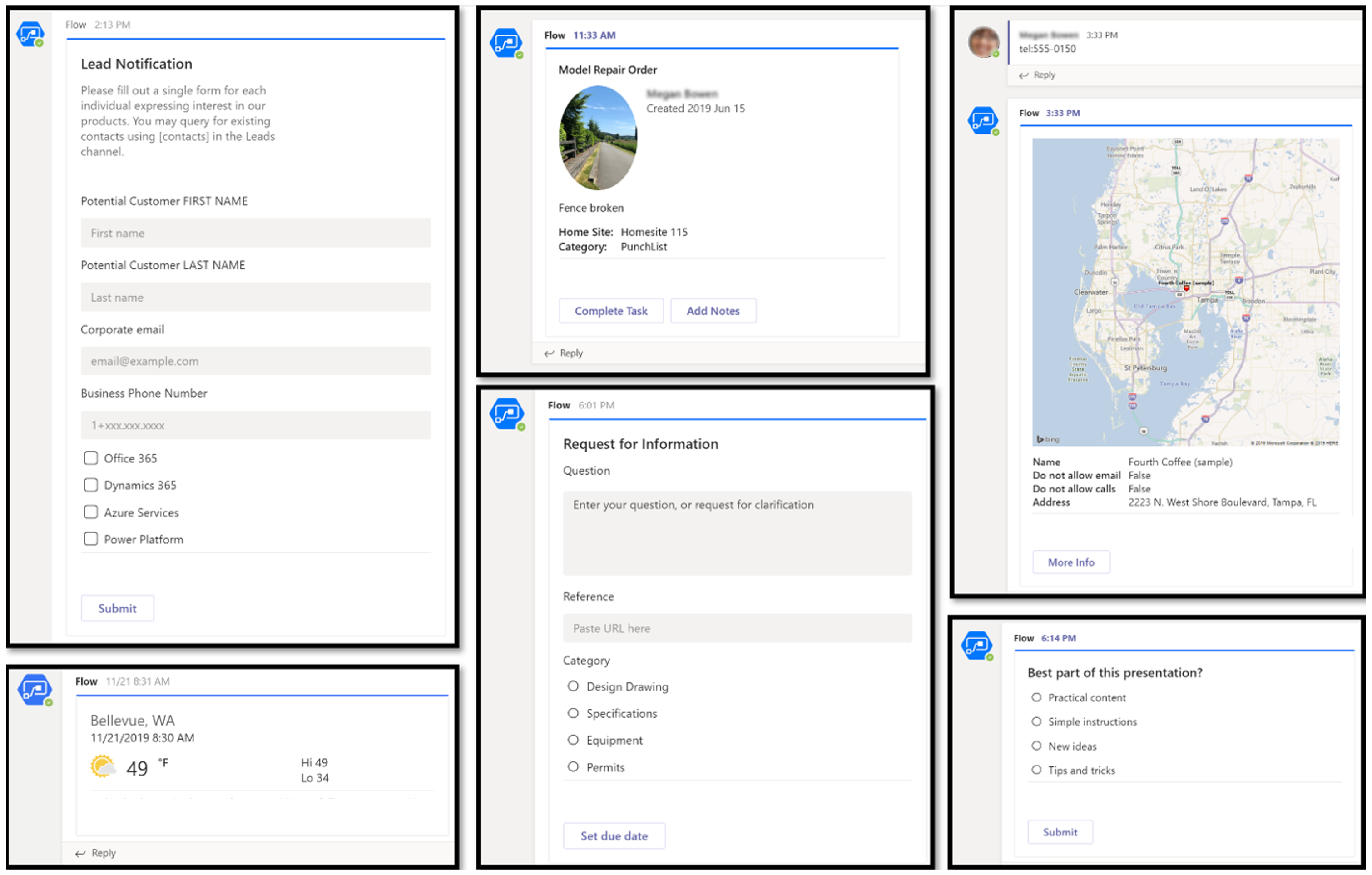
Các hành động hiện có sẵn cho các luồng
Các hành động sau đây cho phép người tạo tạo thẻ thích ứng cho Microsoft Teams. Khi các kịch bản tích hợp phát triển, các máy chủ khác cũng sẽ được Power Automate hỗ trợ, điều này sẽ mở rộng cơ hội của bạn để tận dụng thẻ thích ứng trong toàn bộ đăng ký đám mây của Microsoft.
Lưu ý
Thẻ thích ứng không có sẵn trong môi trường DoD (Bộ Quốc phòng).
Hướng nội dung đến các thành viên Nhóm hoặc người dùng Microsoft Entra
Đăng thẻ thích ứng của riêng bạn dưới dạng bot Flow cho người dùng
Hành động này đăng thẻ thích ứng dưới dạng bot luồng cho một người dùng cụ thể. Trong trường hợp này, bạn cần cung cấp địa chỉ email của người nhận. Sau đó, thẻ sẽ hiển thị trong nguồn cấp dữ liệu trò chuyện và/hoặc hoạt động của người nhận đó trong quá trình chạy quy trình. Không có yêu cầu nào đối với người dùng phải tham gia phiên bản Teams để nhận được các loại thẻ thích ứng này. Trong trường hợp này, chỉ các nút URL hoạt động bằng cách chuyển hướng đến URL được định cấu hình trong luồng.
Đăng thẻ thích ứng dưới dạng bot Flow cho người dùng Teams và chờ phản hồi
Hành động này đăng thẻ thích ứng dưới dạng bot Flow cho một người dùng cụ thể, giống như trường hợp được trình bày trước đó trong bài viết này. Tuy nhiên, trong trường hợp này, quá trình chạy luồng sẽ không tiếp tục sau bài đăng cho đến khi người nhận phản hồi những thông tin đầu vào được yêu cầu trong thẻ. Luồng tiếp tục sau khi người nhận phản hồi. Quy trình trả về nội dung động cho một (1) phản hồi cho mỗi người nhận và mỗi thẻ.
Hướng nội dung tới các kênh của Teams
Đăng thẻ thích ứng của riêng bạn làm bot luồng lên kênh
Hành động này đăng thẻ thích ứng dưới dạng bot luồng lên một kênh Nhóm cụ thể. Trong trường hợp này, bạn sẽ được nhắc về phiên bản Teams và kênh nơi thẻ được đăng. Người tạo quy trình phải có quyền truy cập vào phiên bản Teams để đăng thẻ thích ứng ở đó. Trong trường hợp này, chỉ các nút URL hoạt động bằng cách chuyển hướng đến URL được định cấu hình trong luồng.Đăng thẻ thích ứng dưới dạng bot luồng lên kênh Nhóm và chờ phản hồi
Hành động này đăng thẻ thích ứng dưới dạng bot luồng lên một kênh Nhóm cụ thể như trong trường hợp trên. Trong trường hợp này, luồng không tiếp tục cho đến khi ai đó trên kênh phản hồi các đầu vào được yêu cầu trong thẻ. Quy trình sẽ tiếp tục sau khi bất kỳ ai trong kênh Nhóm phản hồi nhưng chỉ trả về nội dung động cho một (1) phản hồi cho mỗi người phản hồi và mỗi thẻ. Khi bạn sử dụng thẻ này, quy trình sẽ chờ phản hồi từ bất kỳ thành viên Nhóm nào.
Các sự cố đã biết
Không thể thu thập dữ liệu từ thẻ thích ứng trừ khi chúng được tạo bằng một trong các hành động chờ phản hồi . Thẻ thích ứng không chờ sẽ trả về lỗi cho tất cả thao tác nút ngoại trừ OpenURL. Tìm hiểu thêm về các nút OpenURL.
Việc chọn các nút Action.Submit trên thẻ không bao gồm hậu tố chờ phản hồi sẽ hiển thị lỗi.
Thẻ thích ứng được tạo bằng hành động chờ phản hồi chỉ có thể được gửi một lần cho mỗi thẻ. Quá trình chạy luồng tiếp tục sau phản hồi đầu tiên và mọi nội dung gửi tiếp theo đều bị bỏ qua.
Chỉ thông tin trong hộp nhập Thông báo cập nhật hiển thị trên thẻ thay thế sau khi người tiêu dùng gửi thẻ.
Các chi tiết bổ sung, chẳng hạn như id người dùng của người gửi thẻ, có sẵn trong nội dung động trong các hành động sau hành động chờ phản hồi . Tuy nhiên, có thể cần phải bao gồm trình kết nối Office 365 Người dùng để hoàn thành thông tin hồ sơ mong muốn cho người dùng đã gửi thẻ.
Sau khi chờ phản hồi thẻ thích ứng được gửi, thẻ sẽ đặt lại và sau đó xuất hiện giống hệt nhau, trừ khi khu vực thông báo thay thế/cập nhật được định cấu hình. Thông báo cập nhật là cách tốt nhất. Chúng được khuyến nghị để cập nhật cho những người khác và ngăn người tiêu dùng cố gắng gửi thẻ nhiều lần.

Thông báo Thông báo cập nhật và Đầu vào thẻ cập nhật phải được định cấu hình nếu muốn có thẻ thay thế.
- Power Automate sử dụng các tính năng và dịch vụ độc đáo của thẻ thích ứng của Microsoft để xử lý thẻ trong bất kỳ máy chủ nào. Bài viết này nhằm mục đích làm rõ mọi chi tiết cụ thể liên quan đến hành động của luồng. Bạn cũng có thể sử dụng tài liệu đầy đủ cho xây dựng thẻ thích ứng.